锐起无盘使用说明
手把手教你做锐起无盘(完整)

网盟手把手教你做锐起无盘之服务器初级篇服务器装系统就不需要我教了吧,不过客户机在装系统的时候我会说一点细节问题,说一点题外话,如果你连GHOST都不会的话,那么就真不太好说了。
切入正题,2003安装好以后就是这样的我们先来设置IP,如果你的机器除了用于服务器没其他用途的话,那么只需要保留一个TCP/IP即可接下来是网卡的高级设置先禁止网卡的电源关闭然后开始具体的网卡设置,我在这里就不说这个了,至于怎么设置我最后会给大家一份设置说明接下来就是读写盘的设置了,为了无盘运行的高效,我们一般提倡读写分离,简单点说就是一个读盘一个写盘,绝对不提倡一个硬盘建立两个分区一个分区用来读,一个分区用来写这里我们用40G的盘做读,10G的盘做写40G的读盘我们分两个区,第一个分区用来装系统镜像,第二个分区用来装游戏镜像,至于分区的大小视个人的需求来划分建立分区时建议全部采用主分区,格式化时选择NTFS格式单位大小32K接下来是写盘的建立及格式化,一般写盘都是全盘使用,很少会有分区这一说法接下来是锐起的安装了,这个安装过程就不用演示了吧,我们主要讲解下锐起服务端的一些设置在锐起服务端安装完成后我们最好把锐起的服务重启一次接下来我们先来设置镜像文件,这里我们先来讲锐起的纯IMG 做法,后面我会来说说锐起+虚拟盘游戏的设置我们先来制作客户机XP系统的镜像文件“磁盘管理”——“新建”系统盘大小我个人习惯给5G,稀疏包,镜像文件的路径指定到我们开始建立的读盘中的系统分区中去游戏盘还是一样,只是镜像文件路径指定到我们读盘中的游戏分区中去接下来我们来制作客户机模板,其实这里的模板并不难理解,简单点说就是一个范例,其他客户机都依照这个模板客户机的设置自动分配我们点下“新增”那个按键因为是模板工作站,所以我们没必要占用机器号和浪费IP地址“启动网卡”如果你服务器只有一张网卡的话选择自动就可以了,多网卡的话可以再这里指定分流,多网卡分流在后面会讲解“工作站目录”指的就是我们的写盘接下来我们来添加镜像文件“磁盘”——“编辑磁盘”这里XP镜像文件必须在第一的位置,毕竟是系统盘,不难理解吧第一对应C盘第二对应D盘第三对应E盘以此类推,反正按着顺序排服务器选项那里如果只有一台服务器可以不用管客户机缓存,如果客户机1G内存设置256,2G内存设置512这里说的是下面客户机内存大小而不是服务器的内存大小最后点“应用”模板就出来了接下来就是模板的应用了,点“选项配置”为了一目了然我们先把“名称前缀”修改成我们模板客户机的前缀“名称编号”这里的3意思是第一台客户机的机器号是001,如果你有100台或以上就选3,如果100台以下就选2设置好以后,把“加入方式”选择成“全自动加入工作站”然后把“模板”选项设置成我们开始新增的那个模板工作站“IP设置”那里的“使用IP”必须打上勾,不然下面客户机无法连接服务器“选项配置”这里建议最先把“超级用户切换密码”设置好设置好以后点确定,让“锐起数据服务”重新启动附:各类网卡高级设置1。
锐起无盘网吧系统设置安装使用详细教程

锐起无盘网吧系统设置安装使用详细教程两个TP-LINK TP-SL1226的交换机,一个TP-R460+路由器,服务器采用两张网卡。
无盘服务器配置如下: CPU P4 3.0 主板 ASUS P5PL2-E 内存 1G * 2 512 * 2 硬盘 SATA160GB * 2 SATA80GB * 5 阵列 1520 *1 1640两个TP-LINK TP-SL1226的交换机,一个TP-R460+路由器,服务器采用两张网卡。
无盘服务器配置如下:CPU P4 3.0主板 ASUS P5PL2-E内存 1G * 2 512 * 2硬盘 SATA160GB * 2SATA80GB * 5阵列 1520 *1 1640 * 1网卡 Intel82559 * 1显卡普通PCI-E电源长城500W机箱普通机箱一、安装服务器系统1、安装服务器硬件。
两块160GB的盘接1520阵列上面做读,四块80GB的盘接1640上面做写,将剩下的80GB划分为:C盘10GB,其余暂时不用理会。
2、安装系统。
首先按正常方式将2003系统安装到一块80GB的硬盘上面,装好主板、显卡、网卡、阵列卡驱动,并打好所有安全补丁。
(不建议安装杀毒软件和防火墙等之类的东西。
)设置服务器计算机名为:“NXPSER”,所属工作组为:“SUBOY”。
3、设置用户。
打开“计算机管理”—“本地用户和组”—“用户”将管理员用户“Administrator”改为“lsuboy”,并设置密码为:0(*)_(*)0 。
并新建“Administrator”这个用户,密码为空,加入“Guests”组,并从“Users”组删除。
将基它多余的用户全部删除只留下lsuboy Administrator Guests这三个用户,并将Guests禁用。
4、设置安全选项。
在“运行”里输入“gpedit.msc”打开组策略窗口,选择“计算机配置”—“Windows设置”—“安全设置”—“本地策略”—“安全选项”下面找到“使用空白密码的本地用户只允许控制台登录”改为“已停用”。
锐起无盘使用说明

先声明我自己也是刚接触无盘,也是一名新手,所以在下面的内容里有什么不对地方的也请高手指点。
我最先是采用BXP无盘,后来我才用锐起XP1.5的,我个人认为锐起XP1.5比BXP好用,主要是PNP方面做得很好,一个镜像就可以起动多种不同配置的工作站,还有就是锐起XP1.5可以在线更新游戏。
所以在这里我就主要讲讲我自己做锐起XP1.5无盘的过程。
首先我说说我的硬件,服务器:华硕865PE+1G内存+P42.8+TX2000阵列卡。
硬盘5块。
40G两块、80G两块、120G一块。
接法是一块40G做主盘接在主板的IDE1口,用来做系统盘。
另一块120G的设为从盘也接在IDE1口。
而另一块40G的硬盘设主盘直接接在IDE2口上。
而两块80G的硬盘则全部设为主盘接在TX2000阵列卡上做0阵列。
工作站配置:C42.4+256内存+845主板+GF4显卡。
交换机我用D-LINK1026G,24个100M口,两个1000M口。
下面开始安装,服务器系统我用WIN2003,因为WIN2003的网络性能、磁盘性能都要比WIN2000好。
将锐起XP1.5破解版解压出来一共有三个文件夹,一个是server服务器端文件,一个是client客户端文件,还有一个就破解补丁了。
先安装server服务器端文件,一路按下一步就可以了。
装完后会出现一个提示说正在起动锐起的什么服务,不用理它。
然后从开始-程序-管理工具-服务,打开服务管理器,在最下面找到锐起无盘XP辅助服务、锐起无盘XP数据服务这两个服务,手动停止这两个服务器(这一步很重要)。
然后将破解补丁Dlxpdhcp、Manager、RTIOSRV这三个文件复制到锐起的安装目录中(一般在C:\Program Files\Richteh\Dlxpserv里面),覆盖掉原来的这三个文件。
然后把D、E、F这三个盘全部格式化为NTFS格式。
这里我说明一下,我的D盘就是我的120G的硬盘,全部做一个分区,E盘就是我的一块40G的硬盘,也全部做一个分区,F盘就是我的两块80G做的阵列共160G,也全部做一个分区。
锐起xp1.5无盘系统安装说明
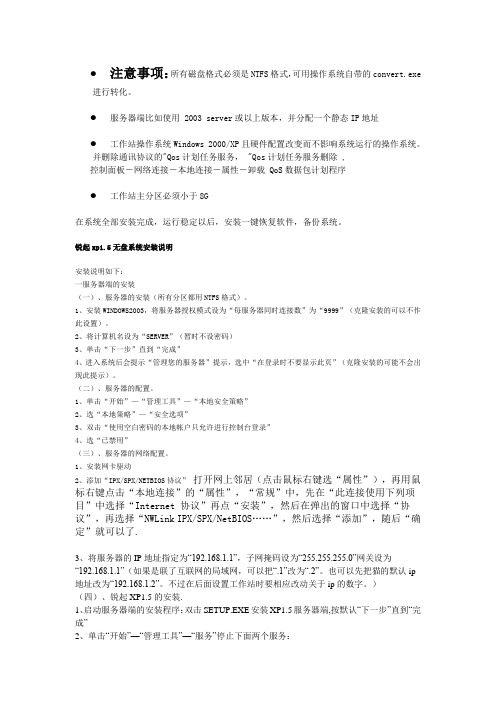
●注意事项:所有磁盘格式必须是NTFS格式,可用操作系统自带的convert.exe进行转化。
●服务器端比如使用 2003 server或以上版本,并分配一个静态IP地址●工作站操作系统Windows 2000/XP且硬件配置改变而不影响系统运行的操作系统。
并删除通讯协议的"Qos计划任务服务, "Qos计划任务服务删除 ,控制面板-网络连接-本地连接-属性-卸载 QoS数据包计划程序●工作站主分区必须小于8G在系统全部安装完成,运行稳定以后,安装一键恢复软件,备份系统。
锐起xp1.5无盘系统安装说明安装说明如下:一服务器端的安装(一)、服务器的安装(所有分区都用NTFS格式)。
1、安装WINDOWS2003,将服务器授权模式设为“每服务器同时连接数”为“9999”(克隆安装的可以不作此设置)。
2、将计算机名设为“SERVER”(暂时不设密码)3、单击“下一步”直到“完成”4、进入系统后会提示“管理您的服务器”提示,选中“在登录时不要显示此页”(克隆安装的可能不会出现此提示)。
(二)、服务器的配置。
1、单击“开始”—“管理工具”—“本地安全策略”2、选“本地策略”—“安全选项”3、双击“使用空白密码的本地帐户只允许进行控制台登录”4、选“已禁用”(三)、服务器的网络配置。
1、安装网卡驱动2、添加“IPX/SPX/NETBIOS协议” 打开网上邻居(点击鼠标右键选“属性”),再用鼠标右键点击“本地连接”的“属性”,“常规”中,先在“此连接使用下列项目”中选择“Internet 协议”再点“安装”,然后在弹出的窗口中选择“协议”,再选择“NWLink IPX/SPX/NetBIOS……”,然后选择“添加”,随后“确定”就可以了.3、将服务器的IP地址指定为“192.168.1.1”,子网掩码设为“255.255.255.0”网关设为“192.168.1.1”(如果是联了互联网的局域网,可以把“.1”改为“.2”。
锐起无盘安装教程
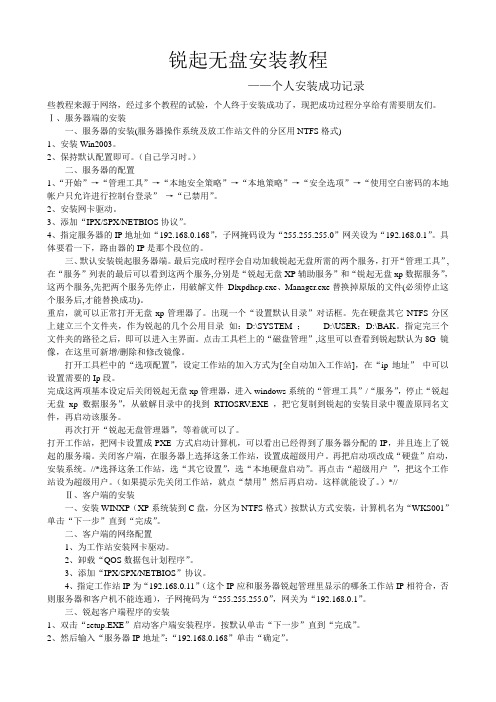
锐起无盘安装教程——个人安装成功记录些教程来源于网络,经过多个教程的试验,个人终于安装成功了,现把成功过程分享给有需要朋友们。
Ⅰ、服务器端的安装一、服务器的安装(服务器操作系统及放工作站文件的分区用NTFS格式)1、安装Win2003。
2、保持默认配置即可。
(自己学习时。
)二、服务器的配置1、“开始”→“管理工具”→“本地安全策略”→“本地策略”→“安全选项”→“使用空白密码的本地帐户只允许进行控制台登录”→“已禁用”。
2、安装网卡驱动。
3、添加“IPX/SPX/NETBIOS协议”。
4、指定服务器的IP地址如“192.168.0.168”,子网掩码设为“255.255.255.0”网关设为“192.168.0.1”。
具体要看一下,路由器的IP是那个段位的。
三、默认安装锐起服务器端。
最后完成时程序会自动加载锐起无盘所需的两个服务,打开“管理工具”,在“服务”列表的最后可以看到这两个服务,分别是“锐起无盘XP辅助服务”和“锐起无盘xp数据服务”,这两个服务,先把两个服务先停止,用破解文件Dlxpdhcp.exe、Manager.exe替换掉原版的文件(必须停止这个服务后,才能替换成功)。
重启,就可以正常打开无盘xp管理器了。
出现一个“设置默认目录”对话框。
先在硬盘其它NTFS分区上建立三个文件夹,作为锐起的几个公用目录如:D:\SYSTEM ;D:\USER;D:\BAK。
指定完三个文件夹的路径之后,即可以进入主界面。
点击工具栏上的“磁盘管理”,这里可以查看到锐起默认为8G 镜像,在这里可新增/删除和修改镜像。
打开工具栏中的“选项配置”,设定工作站的加入方式为[全自动加入工作站],在“ip地址”中可以设置需要的Ip段。
完成这两项基本设定后关闭锐起无盘xp管理器,进入windows系统的“管理工具”/“服务”,停止“锐起无盘xp 数据服务”,从破解目录中的找到RTIOSRV.EXE ,把它复制到锐起的安装目录中覆盖原同名文件,再启动该服务。
锐起无盘网络系统v5.0功能详解

高级设置-自动添加工作站
若选中,则服务器将会对所有发出启 动请求的陌生工作站进行自动配置。
可以为工作站指定一个任意字符的名称前缀
可以指定工作站名称中的 自动编号部分的编号位数 指定第一台自动加入的工作站的 编号,其他自动加入的工作站的 编号会依加入顺序自动增加 按照上面三个参数所设定的值给 出一个工作名称的示例,以后自 动加入的工作站名称与此类似
锐起无盘网络系统V5.0 ———功能详解
请 用 幻 灯 片 浏 览 动 画
上海锐起信息技术有限公司
锐起无盘管理器-初始配置
系统目录用来存放无盘网 络中所需用到的所有操作 系统和应用程序。 工作站目录用来存放 为无盘网络中的工作 站分配的子目录。
工作站目录用来存放为无 盘网络中的工作站分配的 子目录。 操作步骤指南: 启动锐起无盘管理器 。 安装后第一次运行时,系统进入【初始配置】对话框如图。 点击【确定】按钮进入主界面,完成初始配置。
指定用户使用工 作站的注册表
用户管理-个性化
此处设置参考工 作站管理-个性化
高级设置-IP 自动获取
选择工作站 IP 的分配方式
选择服务器的 IP 地址
选择了从绑定这一 IP 地址的网卡 启动的工作站的 IP 地址进行设置
一般从第十一个地址,即 "11" 开始,前十个地址为 预留给服务器的 IP 地址
锐起无盘管理器-主界面介绍
锐起无盘管理器-主界面介绍
注册及软 件信息
锐起无盘管理器-主界面介绍
主要完成 针对工作 站的一些 操作。
锐起无盘管理器-主界面介绍
可以方便的实现工作 站系统配置、更新和 各种软硬件安装
锐起无盘管理器-主界面介绍
用于改变工作站的 列表显示模式。
八爪鱼与无盘整合概要说明文档
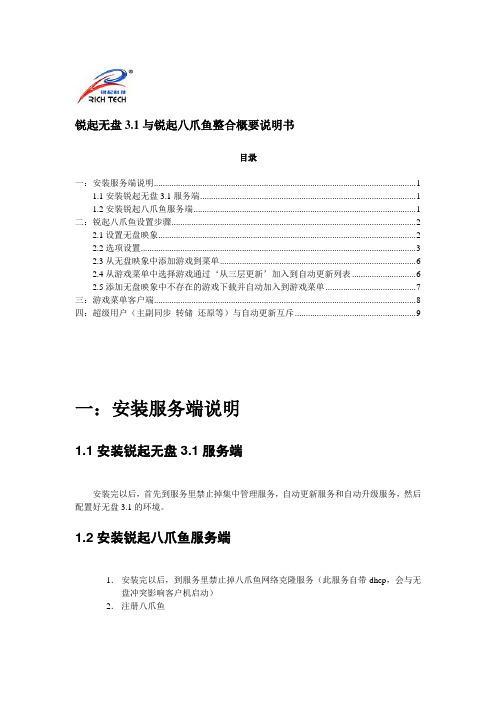
锐起无盘3.1与锐起八爪鱼整合概要说明书目录一:安装服务端说明 (1)1.1安装锐起无盘3.1服务端 (1)1.2安装锐起八爪鱼服务端 (1)二:锐起八爪鱼设置步骤 (2)2.1设置无盘映象 (2)2.2选项设置 (3)2.3从无盘映象中添加游戏到菜单 (6)2.4从游戏菜单中选择游戏通过‘从三层更新’加入到自动更新列表 (6)2.5添加无盘映象中不存在的游戏下载并自动加入到游戏菜单 (7)三:游戏菜单客户端 (8)四:超级用户(主副同步转储还原等)与自动更新互斥 (9)一:安装服务端说明1.1安装锐起无盘3.1服务端安装完以后,首先到服务里禁止掉集中管理服务,自动更新服务和自动升级服务,然后配置好无盘3.1的环境。
1.2安装锐起八爪鱼服务端1.安装完以后,到服务里禁止掉八爪鱼网络克隆服务(此服务自带dhcp,会与无盘冲突影响客户机启动)2.注册八爪鱼二:锐起八爪鱼设置步骤2.1设置无盘映象打开八爪鱼管理界面,打开‘网络磁盘’模块,点击‘新增网络磁盘’按钮,在磁盘类型处选择‘锐起无盘映象’:新增界面会自动转换到新增无盘映象的界面:2.2选项设置打开‘选项设置’->‘游戏更新’->’常规设置’:在‘下载限速’中,可限制自动更新的下载速度,支持时间段限速。
打开‘选项设置’->‘游戏更新’->’分类目录’:缺省下载目录: 当下面中心分类处的分类没有设置游戏目录时,游戏默认下载到缺省下载目录。
缺省快捷方式目录:与‘缺省下载目录’原理一样。
双击中心分类下的分类,设置好游戏目录和快捷方式目录:点确定后,从自动更新列表中选择网络游戏下载时,默认下载目录为‘D:\网络游戏’,默认快捷方式目录为‘D:\网络游戏快捷方式’。
注意:这里的D盘是与‘网络磁盘’中新增的无盘映象的客户端盘符‘D盘’相对应,如果网络磁盘处没有设置无盘映象,则游戏下载到服务器的本地D盘。
设置完‘游戏更新’选项后,点‘游戏菜单’进行设置:2.3从无盘映象中添加游戏到菜单在‘网络磁盘’的磁盘列表中,选择一个新增的无盘映象盘,按‘加载磁盘’按钮,提示‘加载磁盘成功’后,会多出一个无盘映象盘来。
锐起无盘 客户端设置

这样,服务器的其本配置就完成了,当然有更多配置,需要大家在应用中多多测试,加以学习
这些东西都是非常简单的,接下来,我们配置工作站,及上传
工作站安装:
-------------------------------------------------------------------------------------------------------------------
6、先要配置一个模版机才行。输入工作站的信息,
7、选项配置,先配置一下工作站的信息,起占IP,192.168.1.11
切记,不能包含服务器,到时候会出错。
8、创建一下磁盘,创建实体格式比较慢,我们全部用稀疏格式,
稀疏格式 稀疏格式新建时实际不占用磁盘空间,一般系统盘采用稀疏格式。
上传时,时刻要注意:服务器: d:\system\xp.img 属性,看他的大小,有没有变化,一般上传
文件会一步一步增加的,这是经验。
网吧下载线
做3.0 ,做得不好,请指教
1、首先安装好WINDOWS 2003 配置好服务器,此服务器是,2读2写
SCSI 73G 2* 320G *2 为游戏盘,,
11DISK 专业的无盘服务器基地,需要无盘服务器请联系,11DISK。专业、专注
1先配置服务器的网卡,建议IP:192.168.1.10
重启的时候要在服务器里把,wsk001设为超级用户,才能上传,否则,会上传至临时文件中了
现在对虚拟磁盘分区,看到没,找到2个磁盘了,1个4G,,1个200G
看到没,G:为XP,,启动盘,200G是游戏盘,现在我们要把C:上传到G:系统自动设置了.
锐起无盘XP使用说明
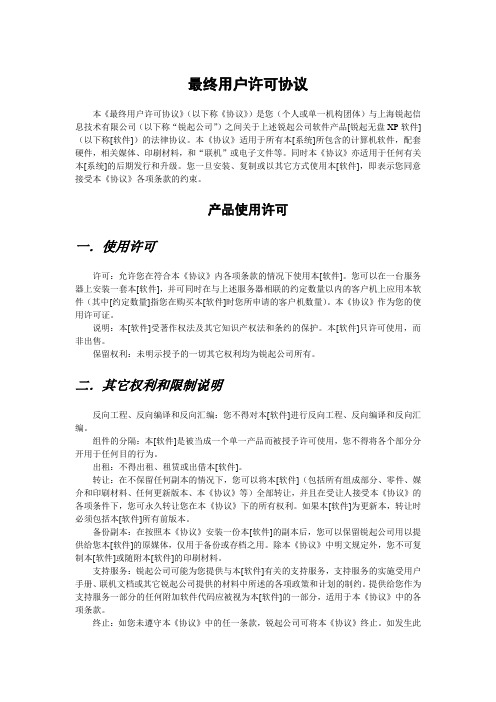
最终用户许可协议本《最终用户许可协议》(以下称《协议》)是您(个人或单一机构团体)与上海锐起信息技术有限公司(以下称“锐起公司”)之间关于上述锐起公司软件产品[锐起无盘XP软件](以下称[软件])的法律协议。
本《协议》适用于所有本[系统]所包含的计算机软件,配套硬件,相关媒体、印刷材料,和“联机”或电子文件等。
同时本《协议》亦适用于任何有关本[系统]的后期发行和升级。
您一旦安装、复制或以其它方式使用本[软件],即表示您同意接受本《协议》各项条款的约束。
产品使用许可一.使用许可许可:允许您在符合本《协议》内各项条款的情况下使用本[软件]。
您可以在一台服务器上安装一套本[软件],并可同时在与上述服务器相联的约定数量以内的客户机上应用本软件(其中[约定数量]指您在购买本[软件]时您所申请的客户机数量)。
本《协议》作为您的使用许可证。
说明:本[软件]受著作权法及其它知识产权法和条约的保护。
本[软件]只许可使用,而非出售。
保留权利:未明示授予的一切其它权利均为锐起公司所有。
二.其它权利和限制说明反向工程、反向编译和反向汇编:您不得对本[软件]进行反向工程、反向编译和反向汇编。
组件的分隔:本[软件]是被当成一个单一产品而被授予许可使用,您不得将各个部分分开用于任何目的行为。
出租:不得出租、租赁或出借本[软件]。
转让:在不保留任何副本的情况下,您可以将本[软件](包括所有组成部分、零件、媒介和印刷材料、任何更新版本、本《协议》等)全部转让,并且在受让人接受本《协议》的各项条件下,您可永久转让您在本《协议》下的所有权利。
如果本[软件]为更新本,转让时必须包括本[软件]所有前版本。
备份副本:在按照本《协议》安装一份本[软件]的副本后,您可以保留锐起公司用以提供给您本[软件]的原媒体,仅用于备份或存档之用。
除本《协议》中明文规定外,您不可复制本[软件]或随附本[软件]的印刷材料。
支持服务:锐起公司可能为您提供与本[软件]有关的支持服务,支持服务的实施受用户手册、联机文档或其它锐起公司提供的材料中所述的各项政策和计划的制约。
锐起无盘xp3.1 组建与安装设置
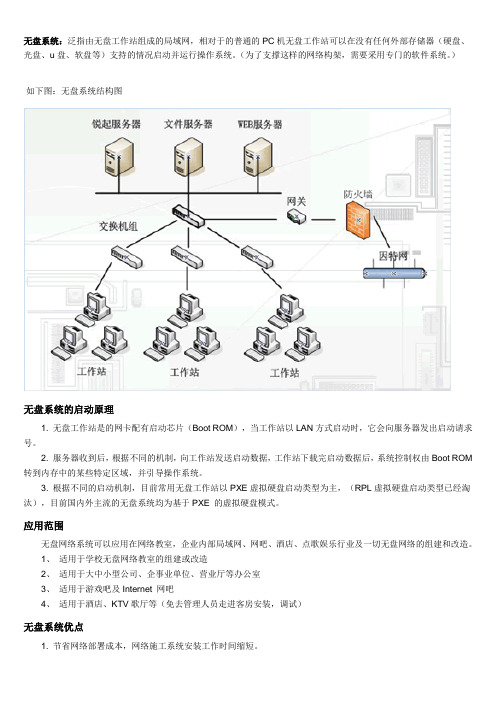
无盘系统:泛指由无盘工作站组成的局域网,相对于的普通的PC机无盘工作站可以在没有任何外部存储器(硬盘、光盘、u盘、软盘等)支持的情况启动并运行操作系统。
(为了支撑这样的网络构架,需要采用专门的软件系统。
)如下图:无盘系统结构图无盘系统的启动原理1. 无盘工作站是的网卡配有启动芯片(Boot ROM),当工作站以LAN方式启动时,它会向服务器发出启动请求号。
2. 服务器收到后,根据不同的机制,向工作站发送启动数据,工作站下载完启动数据后,系统控制权由Boot ROM 转到内存中的某些特定区域,并引导操作系统。
3. 根据不同的启动机制,目前常用无盘工作站以PXE虚拟硬盘启动类型为主,(RPL虚拟硬盘启动类型已经淘汰),目前国内外主流的无盘系统均为基于PXE 的虚拟硬盘模式。
应用范围无盘网络系统可以应用在网络教室,企业内部局域网、网吧、酒店、点歌娱乐行业及一切无盘网络的组建和改造。
1、适用于学校无盘网络教室的组建或改造2、适用于大中小型公司、企事业单位、营业厅等办公室3、适用于游戏吧及Internet 网吧4、适用于酒店、KTV歌厅等(免去管理人员走进客房安装,调试)无盘系统优点1. 节省网络部署成本,网络施工系统安装工作时间缩短。
2. 易于管理和维护,采用国际主流的虚拟化桌面存储概念,统一管理网络中的所有的机器, 统一软件部署与版本更新可以集中完成,节省管理成本。
3. 在普通用户模式下,无盘工作站操作系统上所进行的操作,在重新启动后均会还原初始,可以防止病毒入侵与误操作破坏,节省维护成本。
下面就详细介绍锐起无盘系统server服务端和 client 客户端的安装与配置。
一、锐起无盘服务端安装:1、安装windows 2003服务器:(一定要用NTFS文件格式,可以支持大于2G的文件),添加TCP/IP、NetBIOS和IPX等协议,安装网络组件如下图示2、设置网卡ip地址为静态ip地址(例:192.168.8.88),子网掩码255.255.255.0 。
锐起无盘操作
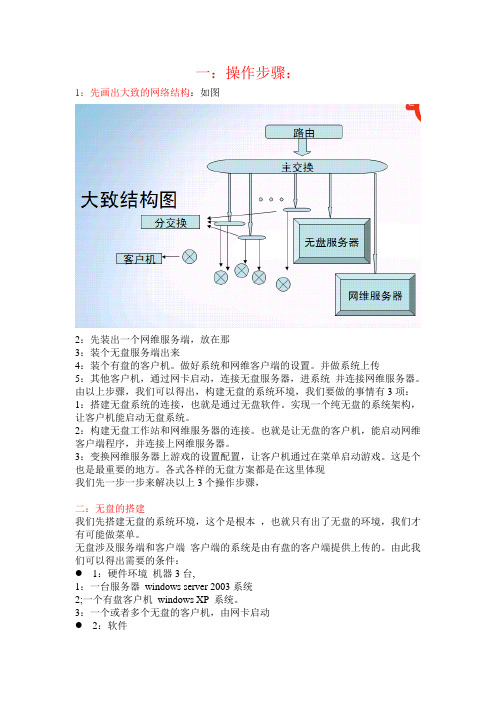
一:操作步骤:1:先画出大致的网络结构:如图2:先装出一个网维服务端,放在那3:装个无盘服务端出来4:装个有盘的客户机。
做好系统和网维客户端的设置。
并做系统上传5:其他客户机,通过网卡启动,连接无盘服务器,进系统并连接网维服务器。
由以上步骤,我们可以得出,构建无盘的系统环境,我们要做的事情有3项:1:搭建无盘系统的连接,也就是通过无盘软件。
实现一个纯无盘的系统架构,让客户机能启动无盘系统。
2:构建无盘工作站和网维服务器的连接。
也就是让无盘的客户机,能启动网维客户端程序,并连接上网维服务器。
3:变换网维服务器上游戏的设置配置,让客户机通过在菜单启动游戏。
这是个也是最重要的地方。
各式各样的无盘方案都是在这里体现我们先一步一步来解决以上3个操作步骤,二:无盘的搭建我们先搭建无盘的系统环境,这个是根本,也就只有出了无盘的环境,我们才有可能做菜单。
无盘涉及服务端和客户端客户端的系统是由有盘的客户端提供上传的。
由此我们可以得出需要的条件:●1:硬件环境机器3台,1:一台服务器windows server 2003系统2;一个有盘客户机windows XP 系统。
3:一个或者多个无盘的客户机,由网卡启动●2:软件1:锐起无盘破解版本,涵盖客户端和服务端。
其他用的软件,我会在后期注明。
3:操作步骤1:启动windows server 2003 安装破解锐起服务端一路下一步安装完毕。
待安装完毕后。
锐起服务端会写入系统服务,我们要做的就的破解服务端文件,在开始-运行-输入services.msc 弹出系统服务列表,拉到最底下,可以看到2个系统服务。
停止掉服务。
完毕后,到破解文件里拷贝文件,复制到锐起安装文件夹下,粘贴,替换原文件替换后,重新进系统服务,开启锐起服务。
至此,服服务端破解完毕。
2:下面,我们开始设置服务端。
要做的操作有:1:定义无盘工作站的出盘数目和作用:肯定要有系统盘C。
这个不用讲的绝对要有,我们可以设置个XP盘符相对于有盘网维来说,有D盘坐缓存我们也可以设置出个缓存D盘cache也可以出个E盘游戏盘,game,对于单纯的无盘来说,我们可以完全仿有盘,打开我的电脑就可以看到这些这个就是无盘情况下我们可以设置的3个盘,C8G D50G E80G2: 定义好后,我们在服务端设置无盘的开机方式以及客户机连接服务器IP。
锐起无盘教程
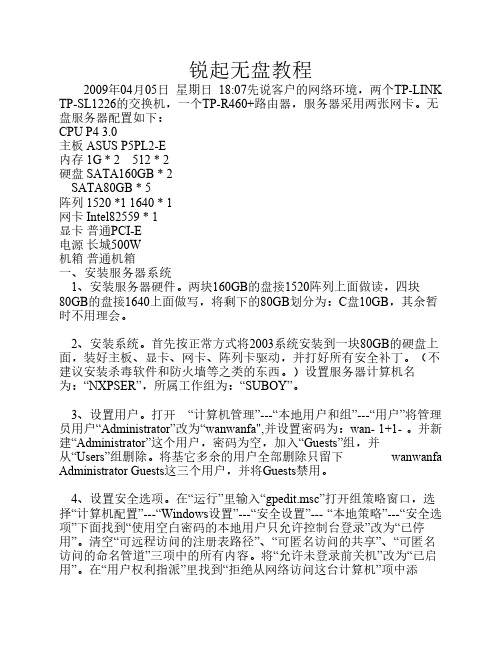
锐起无盘教程2009年04月05日星期日18:07先说客户的网络环境,两个TP-LINK TP-SL1226的交换机,一个TP-R460+路由器,服务器采用两张网卡。
无盘服务器配置如下:CPU P4 3.0主板 ASUS P5PL2-E内存 1G * 2 512 * 2硬盘 SATA160GB * 2SATA80GB * 5阵列 1520 *1 1640 * 1网卡 Intel82559 * 1显卡普通PCI-E电源长城500W机箱普通机箱一、安装服务器系统1、安装服务器硬件。
两块160GB的盘接1520阵列上面做读,四块80GB的盘接1640上面做写,将剩下的80GB划分为:C盘10GB,其余暂时不用理会。
2、安装系统。
首先按正常方式将2003系统安装到一块80GB的硬盘上面,装好主板、显卡、网卡、阵列卡驱动,并打好所有安全补丁。
(不建议安装杀毒软件和防火墙等之类的东西。
)设置服务器计算机名为:“NXPSER”,所属工作组为:“SUBOY”。
3、设置用户。
打开“计算机管理”---“本地用户和组”---“用户”将管理员用户“Administrator”改为“wanwanfa",并设置密码为:wan- 1+1- 。
并新建“Administrator”这个用户,密码为空,加入“Guests”组,并从“Users”组删除。
将基它多余的用户全部删除只留下wanwanfa Administrator Guests这三个用户,并将Guests禁用。
4、设置安全选项。
在“运行”里输入“gpedit.msc”打开组策略窗口,选择“计算机配置”---“Windows设置”---“安全设置”--- “本地策略”---“安全选项”下面找到“使用空白密码的本地用户只允许控制台登录”改为“已停用”。
清空“可远程访问的注册表路径”、“可匿名访问的共享”、“可匿名访问的命名管道”三项中的所有内容。
将“允许未登录前关机”改为“已启用”。
锐起无盘安装图文教程

6 然后点击选项设置,按下图设置:先配置工作站
IP 地址:从 192.168.1.10 到 192.168.1.254
第 3 页 共 12 页
8 确定完成后关闭锐起管理窗口,到 D:\SYSTEM\WINXP.IMG(默认)中去看一 下,没有发现我们建立的映像文件,没有映像文件是做不下去的!别急,这时再进系统 的服务中去把锐起的两个服务停了。再把锐起的破解补丁:RTIOSRV.EXE 复制到锐起 安装目录(还记得吗?刚才我们已复制了两个了)。然后重启电脑(你不重启电脑只重 新打开锐起服务行不行?哈,你自己试试)!重启后再到 D:\SYSTEM\WINXP.IMG 中看看,80G 的映像文件已经有了:
11 (修改)双击它,选其它设置,把本地硬盘启动勾选上,确定回到窗口。
12 再点击超级用户按钮,把这个工作站设为超级用户。 ***********************************************************
第 5 页 共 12 页
*
*
*
到此服务器的工作暂时完成了,到客户端去安装客户端吧。
第 11 页 共 12 页
第 12 页 共 12 页
8 然后 按 向导 初始 化 磁盘, 注 意到 以下 这里 不 要勾 选(不 要转换 成动 态 盘!),
第 9 页 共 1ຫໍສະໝຸດ 页9 鼠标右击新增的”磁盘 1”, 然后新建(网络)磁盘分区(可以建立多个分区,也可以后利 用超级用户来分区),我只建了一个 4G 的分区(G:盘分区),之后用 NTFS 格式格式化:
IP 地址: 192.168.1.10 子网 : 255.255.255.0 网关 : 192.168.1.1 DNS:
锐起无盘安装及使用详细教程大全
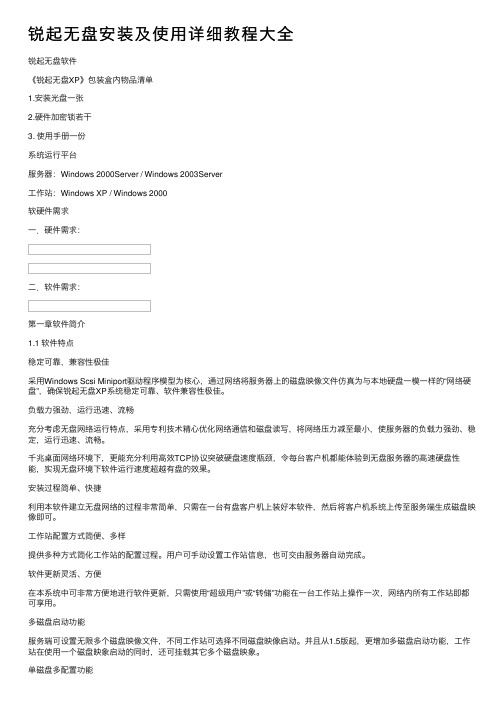
锐起⽆盘安装及使⽤详细教程⼤全锐起⽆盘软件《锐起⽆盘XP》包装盒内物品清单1.安装光盘⼀张2.硬件加密锁若⼲3. 使⽤⼿册⼀份系统运⾏平台服务器:Windows 2000Server / Windows 2003Server⼯作站:Windows XP / Windows 2000软硬件需求⼀.硬件需求:⼆.软件需求:第⼀章软件简介1.1 软件特点稳定可靠,兼容性极佳采⽤Windows Scsi Miniport驱动程序模型为核⼼,通过⽹络将服务器上的磁盘映像⽂件仿真为与本地硬盘⼀模⼀样的“⽹络硬盘”,确保锐起⽆盘XP系统稳定可靠、软件兼容性极佳。
负载⼒强劲,运⾏迅速、流畅充分考虑⽆盘⽹络运⾏特点,采⽤专利技术精⼼优化⽹络通信和磁盘读写,将⽹络压⼒减⾄最⼩,使服务器的负载⼒强劲、稳定,运⾏迅速、流畅。
千兆桌⾯⽹络环境下,更能充分利⽤⾼效TCP协议突破硬盘速度瓶颈,令每台客户机都能体验到⽆盘服务器的⾼速硬盘性能,实现⽆盘环境下软件运⾏速度超越有盘的效果。
安装过程简单、快捷利⽤本软件建⽴⽆盘⽹络的过程⾮常简单,只需在⼀台有盘客户机上装好本软件,然后将客户机系统上传⾄服务端⽣成磁盘映像即可。
⼯作站配置⽅式简便、多样提供多种⽅式简化⼯作站的配置过程。
⽤户可⼿动设置⼯作站信息,也可交由服务器⾃动完成。
软件更新灵活、⽅便在本系统中可⾮常⽅便地进⾏软件更新,只需使⽤“超级⽤户”或“转储”功能在⼀台⼯作站上操作⼀次,⽹络内所有⼯作站即都可享⽤。
多磁盘启动功能服务端可设置⽆限多个磁盘映像⽂件,不同⼯作站可选择不同磁盘映像启动。
并且从1.5版起,更增加多磁盘启动功能,⼯作站在使⽤⼀个磁盘映象启动的同时,还可挂载其它多个磁盘映象。
单磁盘多配置功能⽀持多种硬件配置的⼯作站共⽤⼀个磁盘映像进⾏启动,不同硬件⼯作站也可实现同步更新。
多还原点功能每个磁盘映像可设⽴多个还原点,映像⽂件发⽣任何问题,只需将磁盘还原到指定的还原点便能迅速恢复。
锐起无盘XP-使用手册v3[1].1
![锐起无盘XP-使用手册v3[1].1](https://img.taocdn.com/s3/m/d13faa1614791711cc791728.png)
锐起无盘XP软件使用手册〔V 3.1〕Copyright © Shanghai RichTech Co.,Ltd.目录最终用户许可协议本《最终用户许可协议》(以下称《协议》)是您(个人或单一机构团体)与上海锐起信息技术有限公司(以下称“锐起公司”)之间关于上述锐起公司软件产品[锐起无盘XP软件](以下称[软件])的法律协议。
本《协议》适用于所有本[系统]所包含的计算机软件、配套硬件、相关媒体、印刷材料和“联机”或电子文件等。
同时本《协议》亦适用于任何有关本[系统]的后期发行和升级。
您一旦安装、复制或以其它方式使用本[软件],即表示您同意接受本《协议》各项条款的约束。
产品使用许可一.使用许可许可:允许您在符合本《协议》内各项条款的情况下使用本[软件]。
您可以在一台服务器上安装一套本[软件],并可同时在与上述服务器相联的约定数量以内的客户机上应用本软件(其中[约定数量]指您在购买本[软件]时您所申请的客户机数量)。
本《协议》作为您的使用许可证。
说明:本[软件]受著作权法及其它知识产权法和条约的保护。
本[软件]只许可使用,而非出售。
保留权利:未明示授予的一切其它权利均为锐起公司所有。
二.其它权利和限制说明反向工程、反向编译和反向汇编:您不得对本[软件]进行反向工程、反向编译和反向汇编。
组件的分隔:本[软件]是被当成一个单一产品而被授予许可使用,您不得将各个部分分开用于任何目的行为。
出租:不得出租、租赁或出借本[软件]。
转让:在不保留任何副本的情况下,您可以将本[软件](包括所有组成部分、零件、媒介和印刷材料、任何更新版本、本《协议》等)全部转让,并且在受让人接受本《协议》的各项条件下,您可永久转让您在本《协议》下的所有权利。
如果本[软件]为更新本,转让时必须包括本[软件]所有前版本。
备份副本:在按照本《协议》安装一份本[软件]的副本后,您可以保留锐起公司用以提供给您本[软件]的原媒体,仅用于备份或存档之用。
锐起无盘5.0安装说明
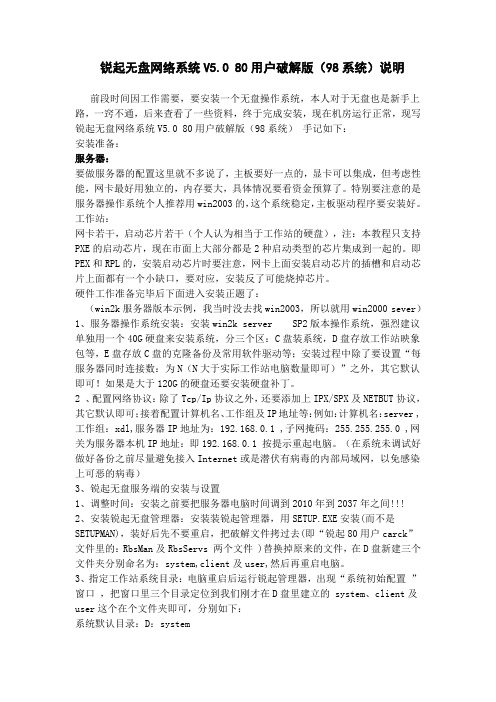
锐起无盘网络系统V5.0 80用户破解版(98系统)说明前段时间因工作需要,要安装一个无盘操作系统,本人对于无盘也是新手上路,一窍不通,后来查看了一些资料,终于完成安装,现在机房运行正常,现写锐起无盘网络系统V5.0 80用户破解版(98系统)手记如下:安装准备:服务器:要做服务器的配置这里就不多说了,主板要好一点的,显卡可以集成,但考虑性能,网卡最好用独立的,内存要大,具体情况要看资金预算了。
特别要注意的是服务器操作系统个人推荐用win2003的,这个系统稳定,主板驱动程序要安装好。
工作站:网卡若干,启动芯片若干(个人认为相当于工作站的硬盘),注:本教程只支持PXE的启动芯片,现在市面上大部分都是2种启动类型的芯片集成到一起的。
即PEX和RPL的,安装启动芯片时要注意,网卡上面安装启动芯片的插槽和启动芯片上面都有一个小缺口,要对应,安装反了可能烧掉芯片。
硬件工作准备完毕后下面进入安装正题了:(win2k服务器版本示例,我当时没去找win2003,所以就用win2000 sever)1、服务器操作系统安装:安装win2k server SP2版本操作系统,强烈建议单独用一个40G硬盘来安装系统,分三个区:C盘装系统,D盘存放工作站映象包等,E盘存放C盘的克隆备份及常用软件驱动等;安装过程中除了要设置“每服务器同时连接数:为N(N大于实际工作站电脑数量即可)”之外,其它默认即可!如果是大于120G的硬盘还要安装硬盘补丁。
2 、配置网络协议:除了Tcp/Ip协议之外,还要添加上IPX/SPX及NETBUT协议,其它默认即可;接着配置计算机名、工作组及IP地址等:例如:计算机名:server ,工作组:xdl,服务器IP地址为:192.168.0.1 ,子网掩码:255.255.255.0 ,网关为服务器本机IP地址:即192.168.0.1 按提示重起电脑。
(在系统未调试好做好备份之前尽量避免接入Internet或是潜伏有病毒的内部局域网,以免感染上可恶的病毒)3、锐起无盘服务端的安装与设置1、调整时间:安装之前要把服务器电脑时间调到2010年到2037年之间!!!2、安装锐起无盘管理器:安装装锐起管理器,用SETUP.EXE安装(而不是SETUPMAN),装好后先不要重启,把破解文件拷过去(即“锐起80用户carck”文件里的:RbsMan及RbsServs 两个文件 )替换掉原来的文件,在D盘新建三个文件夹分别命名为:system,client及user,然后再重启电脑。
锐起无盘5.0安装说明
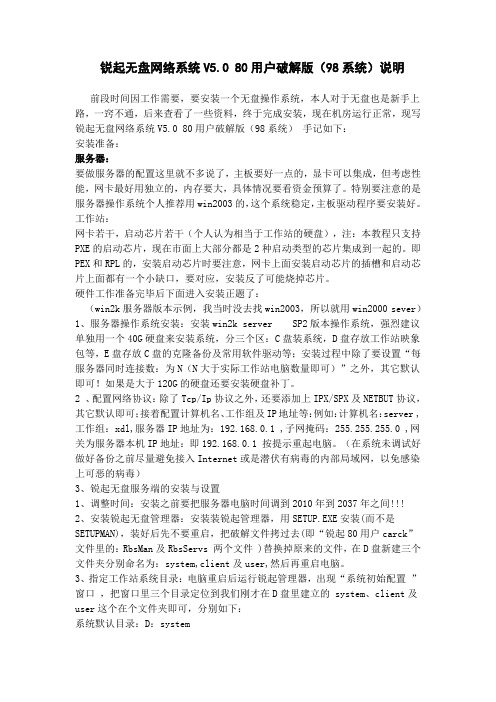
锐起无盘网络系统V5.0 80用户破解版(98系统)说明前段时间因工作需要,要安装一个无盘操作系统,本人对于无盘也是新手上路,一窍不通,后来查看了一些资料,终于完成安装,现在机房运行正常,现写锐起无盘网络系统V5.0 80用户破解版(98系统)手记如下:安装准备:服务器:要做服务器的配置这里就不多说了,主板要好一点的,显卡可以集成,但考虑性能,网卡最好用独立的,内存要大,具体情况要看资金预算了。
特别要注意的是服务器操作系统个人推荐用win2003的,这个系统稳定,主板驱动程序要安装好。
工作站:网卡若干,启动芯片若干(个人认为相当于工作站的硬盘),注:本教程只支持PXE的启动芯片,现在市面上大部分都是2种启动类型的芯片集成到一起的。
即PEX和RPL的,安装启动芯片时要注意,网卡上面安装启动芯片的插槽和启动芯片上面都有一个小缺口,要对应,安装反了可能烧掉芯片。
硬件工作准备完毕后下面进入安装正题了:(win2k服务器版本示例,我当时没去找win2003,所以就用win2000 sever)1、服务器操作系统安装:安装win2k server SP2版本操作系统,强烈建议单独用一个40G硬盘来安装系统,分三个区:C盘装系统,D盘存放工作站映象包等,E盘存放C盘的克隆备份及常用软件驱动等;安装过程中除了要设置“每服务器同时连接数:为N(N大于实际工作站电脑数量即可)”之外,其它默认即可!如果是大于120G的硬盘还要安装硬盘补丁。
2 、配置网络协议:除了Tcp/Ip协议之外,还要添加上IPX/SPX及NETBUT协议,其它默认即可;接着配置计算机名、工作组及IP地址等:例如:计算机名:server ,工作组:xdl,服务器IP地址为:192.168.0.1 ,子网掩码:255.255.255.0 ,网关为服务器本机IP地址:即192.168.0.1 按提示重起电脑。
(在系统未调试好做好备份之前尽量避免接入Internet或是潜伏有病毒的内部局域网,以免感染上可恶的病毒)3、锐起无盘服务端的安装与设置1、调整时间:安装之前要把服务器电脑时间调到2010年到2037年之间!!!2、安装锐起无盘管理器:安装装锐起管理器,用SETUP.EXE安装(而不是SETUPMAN),装好后先不要重启,把破解文件拷过去(即“锐起80用户carck”文件里的:RbsMan及RbsServs 两个文件 )替换掉原来的文件,在D盘新建三个文件夹分别命名为:system,client及user,然后再重启电脑。
锐起无盘教程
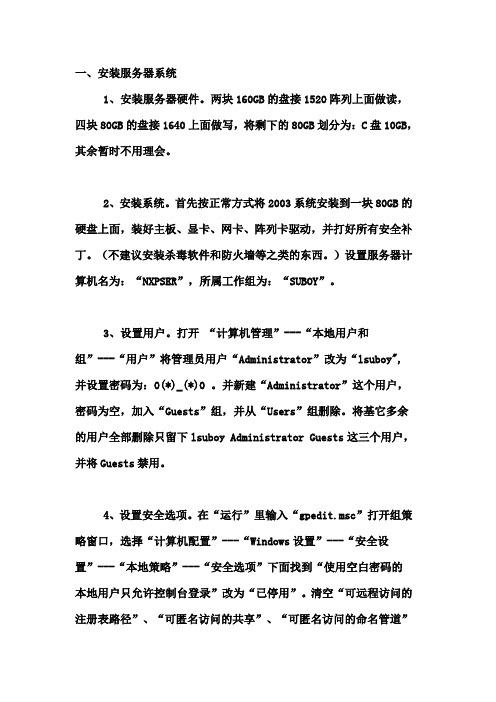
一、安装服务器系统1、安装服务器硬件。
两块160GB的盘接1520阵列上面做读,四块80GB的盘接1640上面做写,将剩下的80GB划分为:C盘10GB,其余暂时不用理会。
2、安装系统。
首先按正常方式将2003系统安装到一块80GB的硬盘上面,装好主板、显卡、网卡、阵列卡驱动,并打好所有安全补丁。
(不建议安装杀毒软件和防火墙等之类的东西。
)设置服务器计算机名为:“NXPSER”,所属工作组为:“SUBOY”。
3、设置用户。
打开“计算机管理”---“本地用户和组”---“用户”将管理员用户“Administrator”改为“lsuboy",并设置密码为:0(*)_(*)0 。
并新建“Administrator”这个用户,密码为空,加入“Guests”组,并从“Users”组删除。
将基它多余的用户全部删除只留下lsuboy Administrator Guests这三个用户,并将Guests禁用。
4、设置安全选项。
在“运行”里输入“gpedit.msc”打开组策略窗口,选择“计算机配置”---“Windows设置”---“安全设置”---“本地策略”---“安全选项”下面找到“使用空白密码的本地用户只允许控制台登录”改为“已停用”。
清空“可远程访问的注册表路径”、“可匿名访问的共享”、“可匿名访问的命名管道”三项中的所有内容。
将“允许未登录前关机”改为“已启用”。
在“用户权利指派”里找到“拒绝从网络访问这台计算机”项中添加“lsuboy”这个用户。
阻止管理员从网络登录服务器。
5、停止危险服务。
打开“计算机管理”---“服务”将下面几个服务:“Remote Registry”、“Task Scheduler”、“Telnet”、“Terminal Services”停止并由“自动”改为“禁用”。
6、划会磁盘。
打开“计算机管理”---“磁盘管理”将服务器系统盘剩余部分划分为一个分区:盘符为“I”,卷标为:“BACKUP”。
锐起3.7无盘启动教程
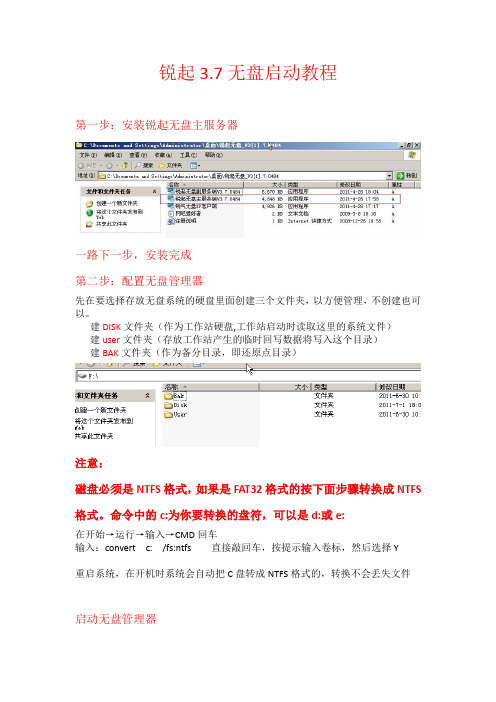
锐起3.7无盘启动教程第一步:安装锐起无盘主服务器一路下一步,安装完成第二步:配置无盘管理器先在要选择存放无盘系统的硬盘里面创建三个文件夹,以方便管理,不创建也可以。
建DISK文件夹(作为工作站硬盘,工作站启动时读取这里的系统文件)建user文件夹(存放工作站产生的临时回写数据将写入这个目录)建BAK文件夹(作为备分目录,即还原点目录)注意:磁盘必须是NTFS格式,如果是FAT32格式的按下面步骤转换成NTFS 格式。
命令中的c:为你要转换的盘符,可以是d:或e:在开始→运行→输入→CMD回车输入:convert c: /fs:ntfs 直接敲回车,按提示输入卷标,然后选择Y重启系统,在开机时系统会自动把C盘转成NTFS格式的,转换不会丢失文件启动无盘管理器完成以后退出磁盘管理 打开XP 客户机在开始→运行→输入→CMD 回车然后输入ipconfig /all 查看IP地址和MAC地址回到服务器上配置点下应用就会创建,然后点关闭把用户加入到超级管理后,电脑小图标会变成红色如果不选择全自动加入工作站的话,每次都要手动输入,非常麻烦选择确定以后会提示重启锐起服务选项,选择是做到这一步无盘服务器的配置就差不多了第三步:配置客户端客户端系统盘符最好是NTFS格式的,如果不是就把C盘转成NTFS 格式,命令如下:在开始→运行→输入→CMD回车输入:convert c: /fs:ntfs 直接敲回车,按提示输入卷标,然后选择Y重启XP客户端,在开机时系统会自动把C盘转成NTFS格式的,转换不会丢失文件安装锐起无盘XP客户端工具安装完成后需重启客户端一到两次。
开机后:右击我的电脑→管理选择磁盘管理出现磁盘初始化和转换向导,一路点下一步完成后会在电脑上出现一个未分区的磁盘,把右击磁盘新建分区NTFS格式,执行快速格式化分区(给工作站虚拟盘划分分区,以后这个分区就是工作站的C盘了),注意不要大于8G(锐起说的),装得下XP系统就行了(就分4G吧全部用了),然后必须选用NTFS格式化分好的磁盘;(这步操作实际上是客户端通过网线在将存放服务端的网络硬盘C:\DISK\win xp.img进行分区格式化);没有截图的直接下一步就行了分区创建成功后选择系统上传上传工具会自动选择目标盘点开始后会把系统上传到服务器,过程会有点长,等待就行上传完成后无盘启动就制作完成了,接下来是测试客户端无盘启动的系统就是刚才安装了锐起无盘XP客户端工具的系统,以后要是更新软件,执行系统恢复,都可以用XP客户端模型上传系统来操作。
- 1、下载文档前请自行甄别文档内容的完整性,平台不提供额外的编辑、内容补充、找答案等附加服务。
- 2、"仅部分预览"的文档,不可在线预览部分如存在完整性等问题,可反馈申请退款(可完整预览的文档不适用该条件!)。
- 3、如文档侵犯您的权益,请联系客服反馈,我们会尽快为您处理(人工客服工作时间:9:00-18:30)。
锐起无盘使用说明
2006-09-17 10:28
先声明我自己也是刚接触无盘,也是一名新手,所以在下面的内容里有什么不对地方的也请高手指点。
我最先是采用BXP无盘,后来我才用锐起XP1.5的,我个人认为锐起XP1.5比BXP好用,主要是PNP方面做得很好,一个镜像就可以起动多种不同配置的工作站,还有就是锐起XP1.5可以在线更新游戏。
所以在这里我就主要讲讲我自己做锐起XP1.5无盘的过程。
首先我说说我的硬件,服务器:华硕865PE+1G内存+P42.8+TX2000阵列卡。
硬盘5块。
40G两块、80G两块、120G一块。
接法是一块40G做主盘接在主板的IDE1口,用来做系统盘。
另一块120G的设为从盘也接在IDE1口。
而另一块40G的硬盘设主盘直接接在IDE2口上。
而两块80G的硬盘则全部设为主盘接在TX2000阵列卡上做0阵列。
工作站配置:C42.4+256内存+845主板+GF4显卡。
交换机我用D-LINK1026G,24个100M口,两个1000M 口。
下面开始安装,服务器系统我用WIN2003,因为WIN2003的网络性能、磁盘性能都要比WIN2000好。
将锐起XP1.5破解版解压出来一共有三个文件夹,一个是server服务器端文件,一个是client客户端文件,还有一个就破解补丁了。
先安装server服务器端文件,一路按下一步就可以了。
装完后会出现一个提示说正在起动锐起的什么服务,不用理它。
然后从开始-程序-管理工具-服务,打开服务管理器,在最下面找到锐起无盘XP辅助服务、锐起无盘XP数据服务这两个服务,手动停止这两个服务器(这一步很重要)。
然后将破解补丁Dlxpdhcp、Manager、RTIOSRV这三个文件复制到
锐起的安装目录中(一般在C:\Program Files\Richteh\Dlxpserv里面),覆盖掉原来的这三个文件。
然后把D、E、F这三个盘全部格式化为NTFS格式。
这里我说明一下,我的D盘就是我的120G的硬盘,全部做一个分区,E 盘就是我的一块40G的硬盘,也全部做一个分区,F盘就是我的两块80G做的阵列共160G,也全部做一个分区。
然后在F盘建两个文件夹,一个BAK,一个就叫XP吧,在D盘上建一个文件夹TEMP。
然后从开始-程序-锐起无盘XP服务器端-锐起无盘XP管理器,打开锐起无盘XP管理器,设定默认磁盘目录为F:\XP 工作站目录为D:\TEMP 还原点目录为F:\BAK。
到这一步可以再打开服务管理器,手动开启锐起无盘XP辅助服务、锐起无盘XP数据服务这两个服务了。
注意,一定要按顺序做完这几个步骤才能启动锐起无盘XP辅助服务、锐起无盘XP数据服务这两个服务,否则会出现错误提示。
至此,服务器端的安装工作算是已经完成了,这时锐起XP1.5会自动在F盘的XP文件夹里建立一个winxp.IMG文件,这就是我们的镜像文件,但是我一般会删除这个文件,然后自己重新建立一个,容量我一般设60G或80G这样,然后我还会在E盘上建立一个35G大小IMG文件,名字可以随便起。
锐起XP1.5分配IP地默认是从192.168.0.11至192.168.0.254。
因为我只有20台工作站,我就改为192.168.0.1至192.168.0.20。
OK!服务器端的安装工作全部完成。
下面开始安装客户端,先找一台工作站电脑,取下硬盘(注意如果有光
(我用的是TP-LINK 驱也要取下来),把无盘起动的PXE芯片插到8139网卡上,
的8139网卡)。
然后开机,系统便会自动寻找DHCP服务器,我的服务器
IP是192.168.0.68,然后会出一个提示叫你输入IP地址,这台工作是1号机,于是我输入192.168.0.1,然后回车,又出一个提示叫你输入名字,就
输入X01吧,回车,然后出一个提示叫你重起电脑。
到这一步可以直接关掉电脑了。
这时,你会发现服务器里的锐起无盘XP管理器里多了一个IP地址为192.168.0.1,名字为X01的工作站。
把它设为超级用户,记住,一定要设!
然后把网卡上的起动芯片取下来,把硬盘装回工作站,在工作站上全新装好一个XP系统,并且装好硬件驱动,注意,一定要在本地连接的属性中把QoS数据包计划程序卸载掉。
然后设IP地址为192.168.0.1(注意,一定要设和上面设置的IP地址是一样的)。
最后就是优化好系统(比如用优化大师扫扫注册表和硬盘上的垃圾等等)。
现在可以安装锐起XP1.5client 客户端文件了,也是一路按下一步安装就可以了。
安装完后会出一个提示叫你输入服务器的IP,这里我输入192.168.0.68。
然后重起电脑,重起后会发现新硬件,让系统自己安装驱动,然后会提示要重起电脑,重起电脑后仍然还会提示找到新硬件,还会要求重起电脑,再重起电脑。
也就是说安装完锐起XP1.5的客户端后会要求重起两次电脑。
这时,打开控制面板-管理工具-计算机管理,在计算管理中找到磁盘管理,打开磁盘管理,你会发现,除了你原来的磁盘0外,还会多出一个磁盘1。
我这里多出了两个,一个磁盘1和一个磁盘2。
磁盘1是60G,磁盘2是35G。
这两个磁盘就是我在服务器建立的那两IMG文件,容量也和我建立的一至。
这时你可对这两磁盘进行分区了,但是在分区之前,一定要注意,先将这两个磁盘设为基本!这一步很重要,否则不能无盘启动工作站。
OK!设好后,显示磁盘1基本联机、磁盘2基本联机。
OK,可以进行分区了。
我把60G的磁盘分为两个区,一个5G做系统盘,一个55G做游戏盘,另一个35G的磁盘全部分为一个区。
最后就是上传系统了,打开锐起XP1.5客户端的系统上传,这时你会发现锐起
XP1.5已经自动找到了上传的路径,我这里5G的分区是D盘,也就是说上传到D盘。
点上传,等上传完成后。
退出上传界面,关闭电脑,取下硬盘,然后把无盘启动的PXE芯片插上网卡,开机就应该能进入XP系统了。
